Подключение к ftp через браузер.
Danger, предупреждение автора: не рекомендуется подключение к ftp через браузер, так как в любом браузере очень много дыр, через которые могут к Вам на сайт проникнуть злоумышленники. Если же Вы всё таки решили поизвращаться с ftp браузера, то настоятельно рекомендую перед этим установить на компьютер антивирус и по возможности файрвол.
Для подключения к ftp через браузер Вам будут необходимы: логин, пароль и ip-адрес. Все эти данные хостер высылает на почту при активации аккаунта (покупке услуг хостинга). Вышеперечисленные данные необходимо ввести в командную строку браузера и произойдёт подключение к сайту.
Выглядит это так:
ftp://Ваш_логин:Ваш_пароль@ip_адрес (вводить нужно без нижнего подчёркивания «_»)
Пример такого адреса:
ftp://example:5356@12.133.911.20
Если введены верные данные и соединение с сервером будет установлено, то в браузере откроется корневая папка сайта, в которой мы увидим список файлов сайта.
Вот пример корневой папки одного моего сайта после того, как было выполнено подключение к ftp через браузер:
В основном, файлы сайта хранятся в папке www или public_html.
Ещё раз предостерегаю Вас: не рекомендуется работать с ftp браузера, так как это не безопасно.
С уважением, WashWeb.
Перепечатка данной статьи разрешается только при условии сохранения оригинального текста, всех оригинальных ссылок и ссылки на источник.
Нет похожих статей.

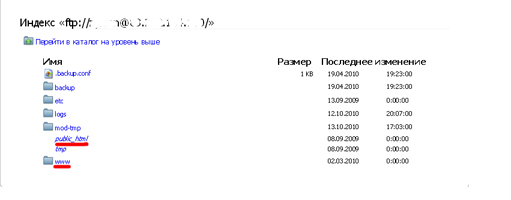
28 Окт 2010 в 1:36 дп
Еще порекомендую установить NoScript в качестве защиты от вирусов, вроде бы он соединение по ftp тоже контролирует, но это только для моей любимой Мазиллы.
07 Дек 2010 в 8:33 пп
Иван Евсеев, согласен с Вами, NoScript- отличная штука, она многое умеет. Да и вообще, мозилла- мой любимый браузер, основной, под него имеется куча полезных плагинов, которые делают проще жизнь обычных пользователей и веб-мастеров.
14 Фев 2011 в 5:30 пп
сейчас попробую Filezilla скачать, а то тотал мне как то не очень нравится.
04 Авг 2011 в 6:41 пп
Как правило, хостинг разрешает заводить несколько ftp-пользователей. Можно для нового ftp-пользователя ограничить доступ отдельной папкой.
И эту папку можно «расшарить» без боязни для безопасности основного сайта и его содержимиго =)